Instrucciones de uso
Home
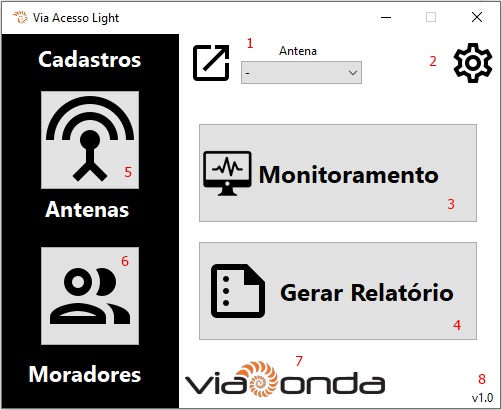
En la pantalla inicial del software tenemos las siguientes opciones:
- Botón de apertura manual
- Al elegir la antena en el combo, presione el botón y envía una señal de activación a la salida de la antena para abrir el dispositivo conectado a esta salida.
- Botón de configuración
- Abre la pantalla de configuración.
- Recopilar el botón Lecturas
- Cuando se presiona, realiza la antena de conexión por antena y extrae los datos de lectura, identificando la información de la etiqueta con los residentes registrados y registrando esta información en la base de datos.
- Generar el botón de informe
- Abre la pantalla de consulta de datos de lectura.
- Botón de antenas
- Abre la pantalla de registro de la antena.
- Botón de residentes
- Abre la pantalla de registro de los residentes.
- LOGO VIAONDA
- Haga clic en el logotipo, presionar lo lleva a la página RFID de Viaonda.
- Versión
- Muestra la versión actual del software.
Ajustes
En la pantalla Co-Settings tenemos las siguientes opciones:
Colección
- Existe la opción de usar solo parte del EPC de la etiqueta para validar al residente, ya que la etiqueta tiene 24 dígitos, por lo que si elige usar solo parte de este número, siempre considerando el final de la etiqueta y cuántos números ustedutilizará. Al configurar las preferencias, guarde en el botón dentro del contenedor de colección.
Lecturas claras
- Si desea borrar las lecturas, simplemente escriba la contraseña y haga clic en el botón para borrar las lecturas bancarias. La contraseña predeterminada es viaondarfid.
Cambiar contraseña
- Para cambiar la contraseña que borra las lecturas, simplemente escriba la contraseña anterior y coloque la nueva contraseña y haga clic en Guardar. Después de ahorrar, para borrar el banco usa la última contraseña guardada.
Antenas
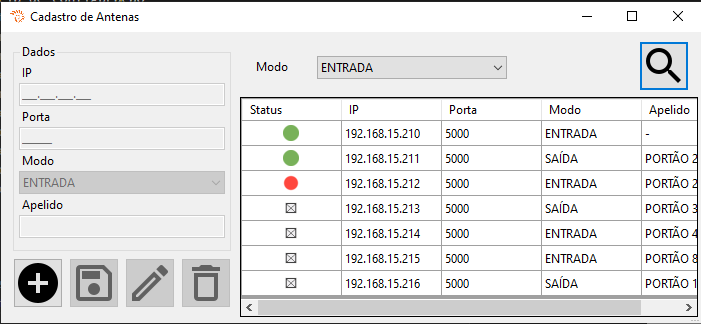
El primer paso es registrar las antenas, después de haber realizado toda su configuración, continuar con el registro.Debajo de las características:
Para Iniciario o Cadastro, camarilla no Botão de Adicionar.
Ponga toda la información de IP, puerto, modo (si lee la entrada o la salida), y coloque un nombre para identificarla fácilmente.
Após como Informações Inseridas, Clique no Botão para Salvar.
La antena aparecerá en la tabla al lado de las antenas registradas.
En la primera columna de estado, puede verificar si la antena está en línea o fuera de línea.
Status Leyenda ON OFF Al hacer clic en una antena en la tabla, es posible editar su información, después de hacer clic y la información aparece en los campos, haga clic en el botón Editar.
Después de editar los datos deseados, haga clic en Guardar.
Si desea eliminar la antena, simplemente seleccione, cuando aparezca los datos, haga clic en el botón Eliminar.
Para buscar una antena, puede filtrar por modo de entrada o salida eligiendo desde la selección y haciendo clic en el botón de búsqueda.
Moradores
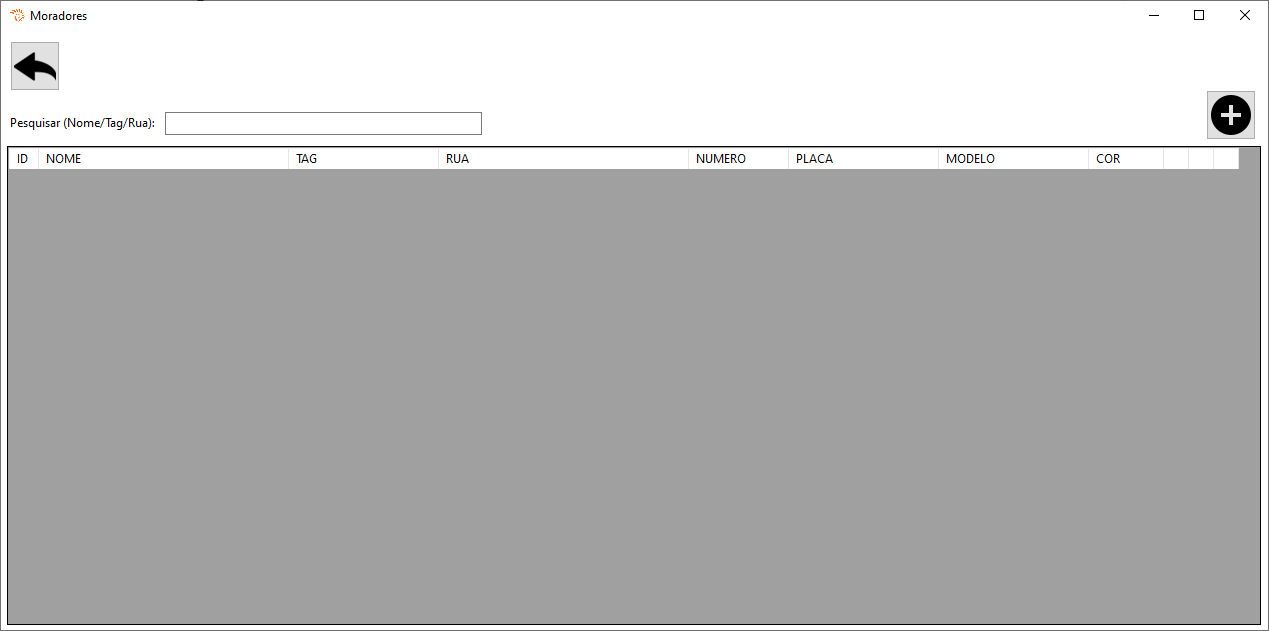
Después de registrar las antenas, es necesario registrar a los residentes.El registro tiene datos sobre el residente y el vehículo, y el vehículo no es obligatorio si el residente no tiene uno.Las funciones de registro son las siguientes:
Para iniciar el registro, haga clic en el botón Agregar.
Ponga toda la información del residente y el vehículo si tiene uno.No olvide la etiqueta, y si elige usar parte de la etiqueta en la configuración, coloque el número correspondiente al tamaño elegido, verificando este número en la etiqueta.
Después de ingresar la información, haga clic en el botón Guardar.
El residente aparecerá en la tabla junto a los residentes registrados.
Al hacer clic en un residente en la tabla, es posible editar su información, después de hacer clic y la información aparece en los campos, haga clic en el botón Editar.
Después de editar los datos deseados, haga clic en Guardar.
Si desea excluir al residente, simplemente seleccione, cuando aparezcan los datos, haga clic en el botón Eliminar.
Para buscar un residente, podemos escribir nombre, etiqueta o placa y hacer clic en la búsqueda.
Warning
Si hay más de un vehículo por residente, se debe realizar otro registro del mismo residente con los datos del otro vehículo, o registrar a otra persona en la familia que usa este vehículo.
Coletar Leituras
After all entries are made, the antennas will read and release residents according to their settings. So, to check the history of inputs and outputs, let's click on the collect readings button:
After pressing, it will ask you to wait, then the software will connect to each registered antenna and capture the reading data and the read times.
When it is captured, it will check which resident the read tag belongs to, recording the resident and vehicle information in the database, date and time of reading, data from the antenna that carried out the reading and whether it was input or output according to the antenna registration.
This will happen in the background, and when finished, it will notify that it has collected the data, and will also alert which antennas do not have data to be collected and if there are offline antennas.
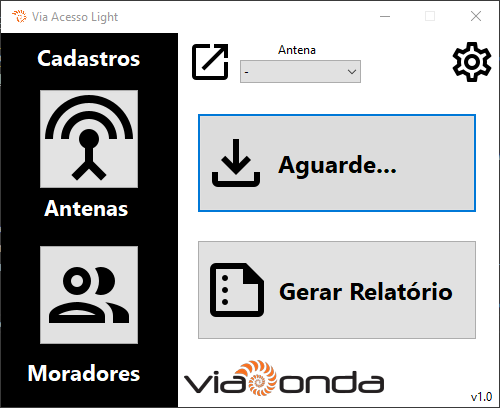
Wait for the messages and also that the text "Wait..." from the collection button disappears.
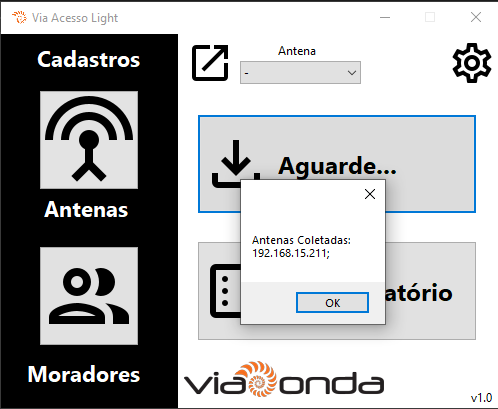
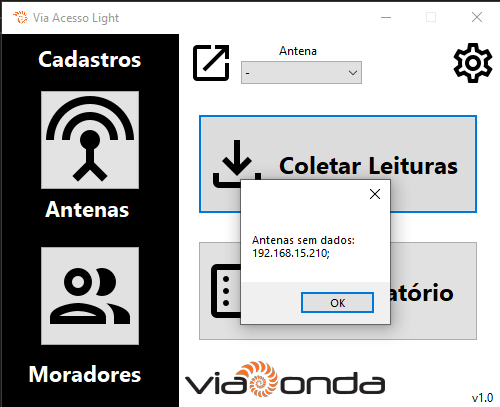
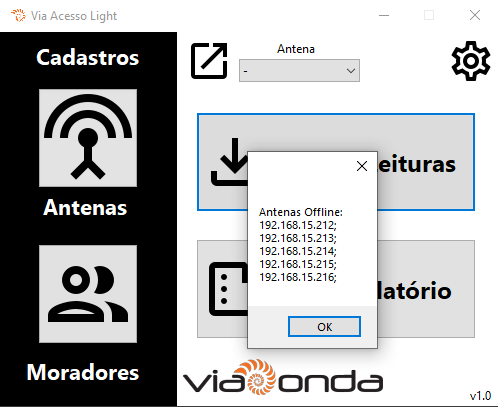
Gerar Relatório

After the collection, we can generate the report of inputs and outputs. When opening the report screen we have filters on the left side, you can filter your search by:
- Name.
- tag.
- Plate.
- Date and Time (Single date or date range).
- Mode (Incoming or Outgoing).
- Antenna's nickname.
Search antenna by nickname.
Print report.